Autor:
Lewis Jackson
Fecha De Creación:
12 Mayo 2021
Fecha De Actualización:
1 Mes De Julio 2024

Contenido
La descarga de archivos es una de las principales tareas a la hora de utilizar Internet. Puede encontrar casi cualquier cosa en la red y debe haber descargado muchos archivos desde que comenzó a usar su computadora. El sistema operativo siempre intenta colocar todos los archivos descargados en una ubicación principal, pero hay ocasiones en las que el archivo descargado se esparce por toda la computadora. Si sabe cómo encontrar archivos descargados rápidamente, se ahorrará mucho tiempo y dolores de cabeza.
Pasos
Método 1 de 4: busque archivos descargados en Windows
Verifique la carpeta de Descargas. En Windows, la carpeta Descargas actúa como una ubicación descargable para la mayoría de los programas para todos los usuarios. A continuación, se muestran algunas formas de encontrar la carpeta Descargas:
- Haga clic en el menú Inicio y elija su nombre de usuario. La carpeta Descargas estará en la ventana emergente.
- Abra el Explorador de Windows ⊞ Gana+mi. La carpeta Descargas puede estar en el panel izquierdo, en "Favoritos" o "Computadora / Esta PC".
- prensa ⊞ Gana+R y entrar shell: descargas. prensa ↵ Entrar para abrir la carpeta Descargas.
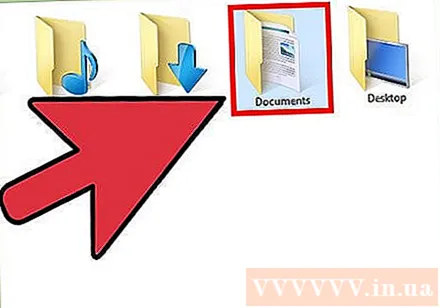
Consulte otra ubicación. Si descarga muchos programas, es probable que estos archivos se encuentren esparcidos por todas partes. Las ubicaciones más comunes para la descarga de archivos son Escritorio y la carpeta Documentos / Mis documentos.- Si su computadora tiene una unidad adicional para el almacenamiento de datos, verifique si alguna vez creó una carpeta que contenga archivos descargados en esa unidad.
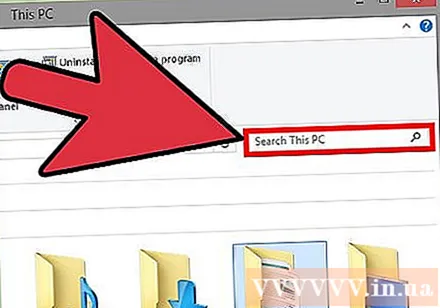
Encuentra el archivo. Si conoce el nombre del archivo descargado, puede buscarlo para abrirlo rápidamente. prensa ⊞ Gana y comience a ingresar el nombre del archivo. El archivo aparecerá en los resultados de la búsqueda.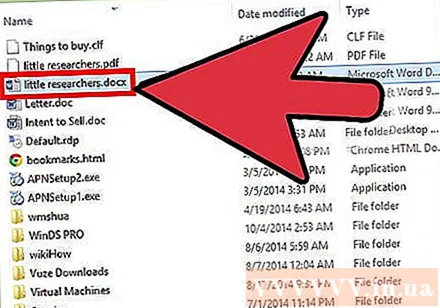
Abra el archivo descargado. No es difícil abrir la mayoría de los archivos descargados de Internet, pero algunos formatos resultarán un poco extraños. Puede leer los artículos a continuación o aprender en línea para aprender cómo abrir algunos archivos inusuales.- Reproducir archivo de video MKV
- Grabar archivo de imagen ISO
- Extrae el archivo RAR
- Usar archivo BIN
- Descargar archivos Torrent
Método 2 de 4: Encuentra archivos descargados en OS X
Verifique la carpeta de Descargas. En OS X, la carpeta Descargas sirve como ubicación descargable para la mayoría de los programas para todos los usuarios. A continuación se muestran algunas formas de encontrar un directorio de descarga: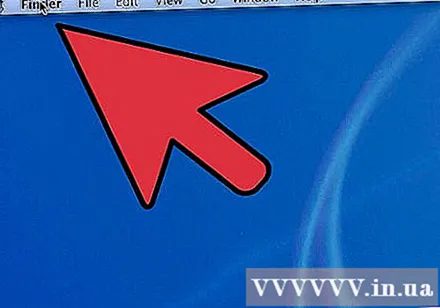
- Haz clic en la carpeta Descargas en la barra del Dock.
- Haga clic en el menú Vamos y elige Descargas
- Abre una ventana del Finder. prensa ⌥ Optar+⌘ Cmd+L para abrir la carpeta Descargas.
Consulte otros directorios. Los archivos descargados tienden a estar esparcidos por su computadora con el tiempo, especialmente si usa muchos programas para descargarlos. Algunas ubicaciones comunes donde generalmente se concentran las descargas de archivos incluyen el Escritorio o la carpeta Documentos.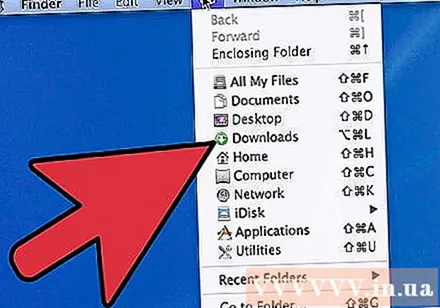
- Si su computadora tiene una unidad adicional para el almacenamiento de datos, verifique si alguna vez creó una carpeta que contenga archivos descargados en esa unidad.
Encuentra el archivo. Si conoce el nombre del archivo descargado, puede buscarlo para abrirlo rápidamente. Abra una ventana del Finder y haga clic en ⌘ Cmd+F para abrir la barra de búsqueda, luego ingrese un nombre de archivo y seleccione una palabra de los resultados de la búsqueda.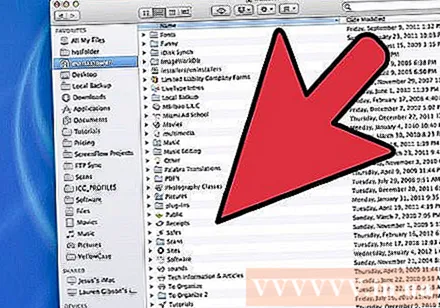
Abra el archivo descargado. No es difícil abrir la mayoría de los archivos descargados de Internet, pero algunos formatos resultarán un poco extraños. Puede leer los artículos a continuación o aprender en línea para aprender cómo abrir algunos archivos inusuales.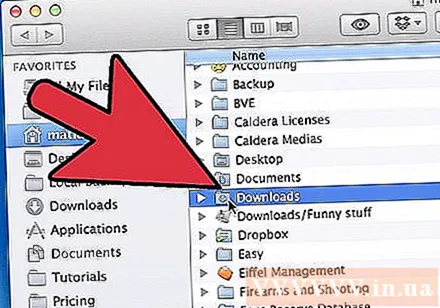
- Reproducir archivo de video MKV
- Grabar archivo de imagen ISO
- Extrae el archivo RAR
- Usar archivo BIN
- Descargar archivos Torrent
Método 3 de 4: administrar archivos descargados en Chrome
Abra la lista de Descargas. Puede abrir la lista de archivos descargados recientemente de Chrome haciendo clic en el botón Menú (☰) y seleccionando Descargas, o presionando Ctrl+J (en Windows) y ⌘ Cmd+J (con Mac).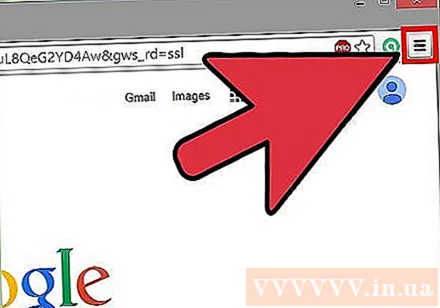
Busque en la lista de archivos descargados recientemente. Chrome almacena el historial de descargas durante varias semanas, a menos que lo elimine activamente. Cuando haga clic en cualquier elemento de la lista, el archivo se abrirá (si aún existe). También puede hacer clic en el enlace "Mostrar en carpeta" para abrir la carpeta que contiene el archivo seleccionado.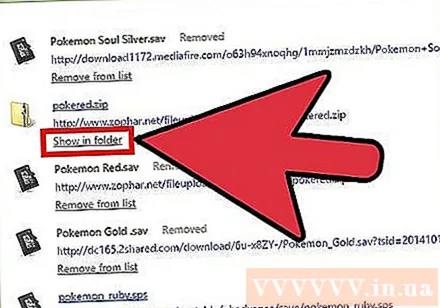
Abra la carpeta de Descargas. Haz clic en el enlace "Abrir carpeta de descargas" en la parte superior derecha para abrir la carpeta donde Chrome guarda tus descargas. De forma predeterminada, esta es la carpeta Descargas ubicada en la carpeta del usuario.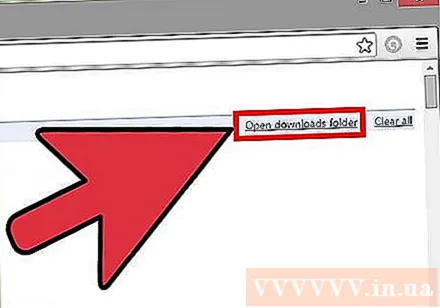
Cambie al directorio donde se encuentran las descargas de Chrome. Haga clic en el botón Menú de Chrome (☰) y seleccione Configuraciones (Ajuste). Desplácese hacia abajo y haga clic en el enlace "Mostrar configuración avanzada". En la sección "Descargas", puede establecer una nueva carpeta para las descargas de Chrome haciendo clic en el botón Cambiar ...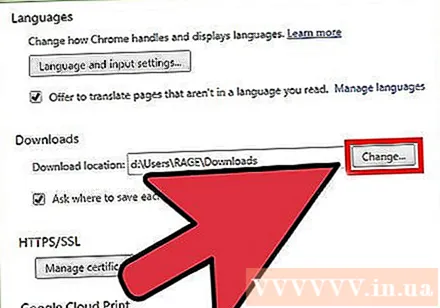
- También puede elegir que Chrome le solicite que guarde el archivo antes de descargarlo.
Método 4 de 4: administrar archivos de descarga en Firefox
Abra la lista de Descargas recientes. Haga clic en el botón de flecha hacia abajo en la esquina superior derecha de la ventana de Firefox. Aparecerán los archivos descargados recientemente. Al hacer clic en el icono de la carpeta junto a un archivo, se abre la carpeta que contiene el archivo seleccionado.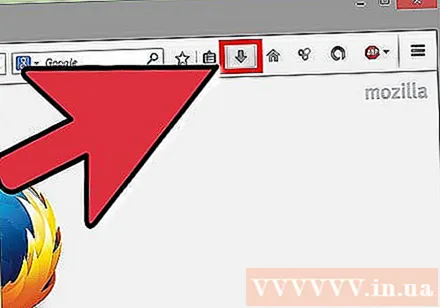
Abra la biblioteca de descargas. En la lista de Descargas recientes, haga clic en "Mostrar todas las descargas". La biblioteca de Firefox se abrirá con la pestaña Descargas seleccionada. Todos los archivos descargados almacenados se mostrarán aquí. Puede utilizar la barra de búsqueda para encontrar contenido específico.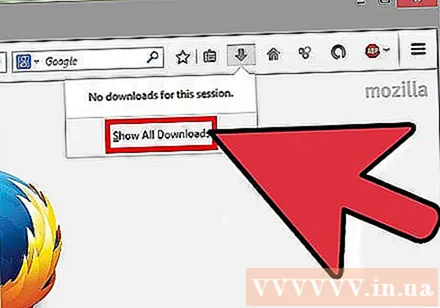
Cambie la carpeta de descargas de Firefox. Haga clic en el botón Menú de Firefox (☰), seleccione Opciones (Opcional) luego haga clic en la pestaña "General". Puede cambiar el directorio donde se guardan los archivos descargados haciendo clic en Examinar ....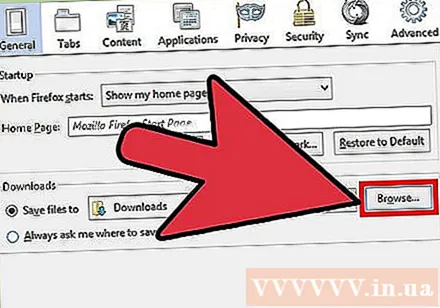
- También puede elegir que Firefox le solicite que guarde el archivo antes de descargarlo.



